Kako spremeniti geslo Wi-Fi na Huawei HG532E, ZTE ZXV10 H108L)
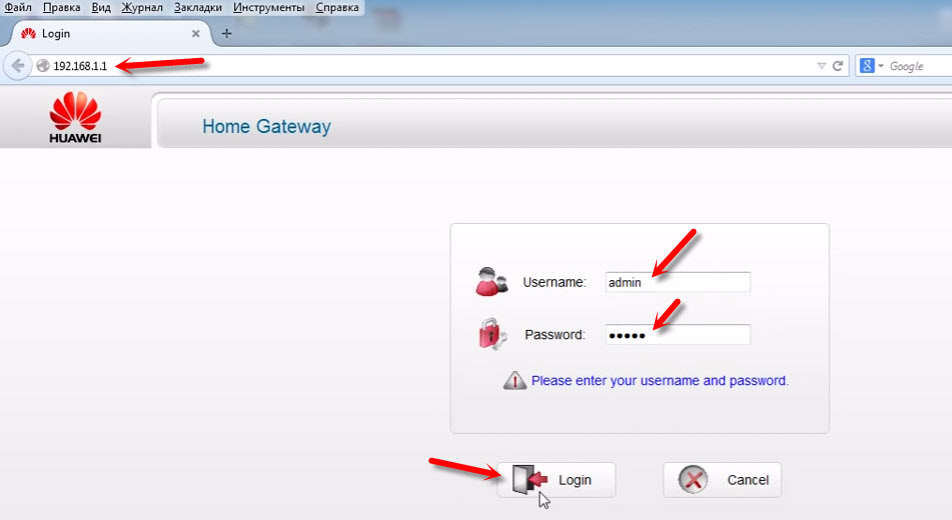
- 2670
- 331
- Ms. Marc Senger
Kako spremeniti geslo Wi-Fi na Huawei HG532E, ZTE ZXV10 H108L)
Poleg fiksnih komunikacijskih storitev operater Ukratelecom (WER) svojim strankam nudi storitev dostopa do interneta. Najpogosteje za zagotovitev povezave s strankami so kupci na voljo modemi ADSL ZTE ZXV10 H108L in HUAWEI HG532E. Strokovnjaki podjetja izdelujejo prvotno konfiguracijo naprav, vključno z organizacijo WiFi domačega omrežja. Če morate spremeniti geslo ali spremeniti druge nastavitve, morate naročiti plačano storitev v podporni storitvi ali to storiti sami.
Pri nastavitvi modema mojster "Ukratelecom" nastavi geslo po lastni presoji ali organizirajte neparalni dostop do omrežja prek WiFi. Mnogi verjamejo, da zaščita domačega omrežja ni pomembna, saj v računalniku nimajo dragocenih informacij. Vendar je treba upoštevati naslednje točke:
- Če geslo ni nameščeno ali je postalo znano vsem sosedom, se lahko prosto povežejo z vašim omrežjem. Kot rezultat, bo internetni kanal zamašen s prometom tretjih oseb, ki zmanjšuje hitrost vašega dostopa in bo povzročil "zaostajanje" pri igranju omrežnih iger, gledanju videov itd. D.
- Zunanji sodelavci, ki so se povezali z vašo mrežo, lahko razširijo prepovedane informacije ali sodelujejo v goljufivih dejavnostih. Kot rezultat, bodo na vaš naslov prišli organi pregona in vsaj boste morali razlage.
- Če ste na WiFi pozabili geslo, z njim ne boste mogli povezati novih naprav. V tem primeru boste morali spremeniti geslo WiFi omrežja v svojem modem Huawei HG532E ali ZTE ZXV10 H108L.
Če v zadnjem primeru obstajajo načini, kako najti geslo, bosta v prvih dveh pomagala nadomestiti geslo le z novim in zanesljivim.
Spremenite geslo Wi-Fi na modemih iz Ukratelecoma
Če želite spremeniti geslo, potrebujete računalnik, tablični računalnik ali pametni telefon. Morate biti povezani z modemom prek Wi-Fi-a ali s kablom (LAN).
Zaženite brskalnik in pokličite v naslov naslovne vrstice IP 192.168.1.1. Odpre se okno za avtorizacijo, v katerem je potrebno vnesti prijavo "Admin" in trenutno nameščeno geslo za zaščito naprave. Proizvajalci rotorja nastavijo privzeto geslo "Admin" ali "1234". Informacije o njem so na voljo v navodilih za napravo. Če se privzeto geslo spremeni v novo, ga lahko zabeležimo na zadnji strani modema. Privzeto se prijava najpogosteje uporablja "Admin" In geslo "Admin".
Tako so vpisane nastavitve Huawei HG532E:
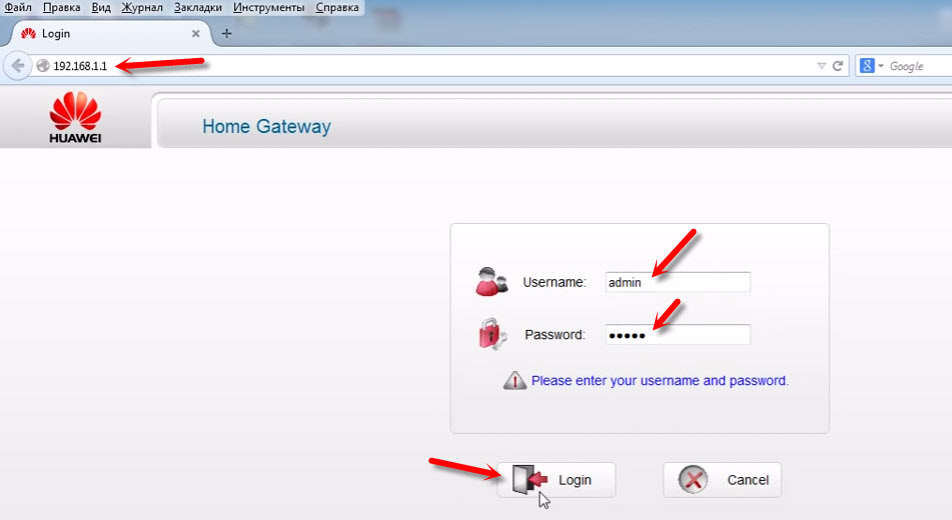
In na enak način gremo v nastavitve ZTE ZXV10 H108L. Če imate ta modem.
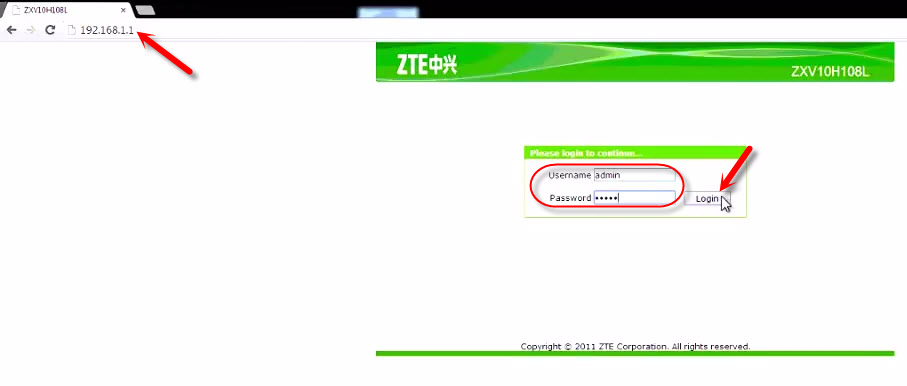
V primeru, ko se ne spomnite gesla in se ne morete prijaviti na strani Nastavitve modema, boste morali dokončati celotno ponastavitev na tovarniške nastavitve. Vendar ne pozabite, da bodo skupaj z geslom za dostop ponastavljene in nastavitve za internetno povezavo. Bo moral poklicati čarovnika ali samostojno vnesti parametre povezave in okrepiti modem iz Ukratelecoma.
Oglejmo si natančneje, kako spremeniti geslo na vsakem modemu.
WiFi Geslo Sprememba v Huawei HG532E
V nastavitvah modema Huawei morate odpreti razdelek "Basic" in "WLAN".
- V polju SSID lahko spremenite ime Wi-Fi omrežje.
- V polju "WPA pred delnico" spremenimo geslo iz našega omrežja Wi-Fi.
Videti je tako:
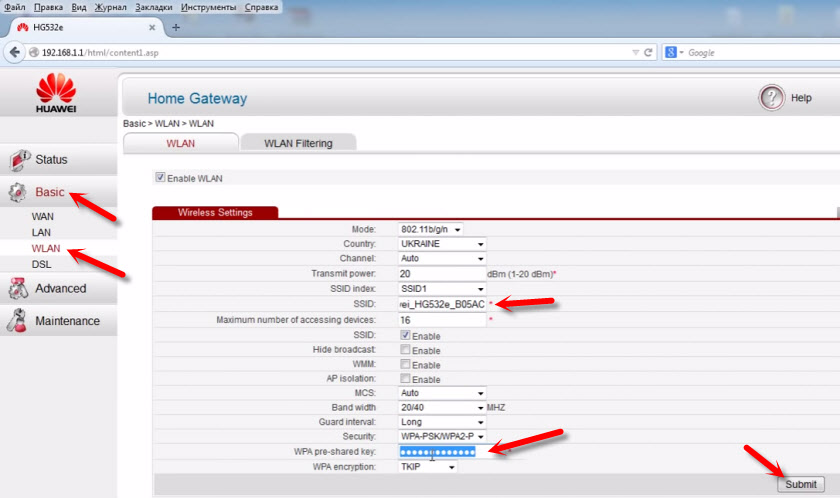
Navedite novo geslo (angleške črke in številke, vsaj 8 znakov) in za uporabo nastavitev kliknite gumb "Pošlji". Ponovno naloži modem.
Kako spremeniti geslo WiFi omrežja na modemu ZTE ZXV10 H108L?
Po vstopu v nadzorno ploščo pojdite na zavihek "WLAN" - "Varnost".
V polje "WPA Passphrase" (geslo WPA (odvisno od modema in modela vdelane programske opreme)) vnesite novo geslo za omrežje WiFi.
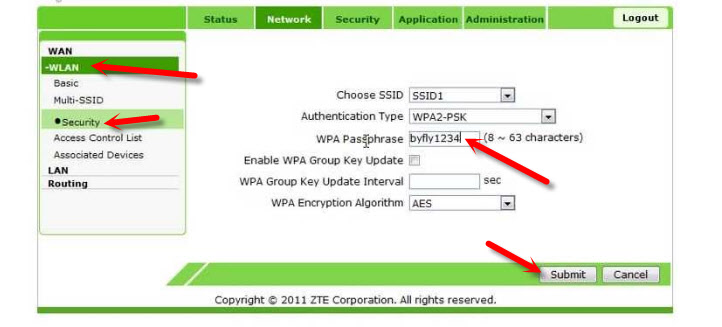
Spremembe shranite s klikom na gumb "Pošlji". Prav tako morate znova zagnati modem.
Pri tem je nastavitev gesla dokončana in lahko uporabite Access Channel za Internet iz Ukratelecoma z vsemi vašimi napravami z vmesnikom WiFi. Z novim geslom se morate povezati z WiFi.
Če obstajajo težave s povezavo po spremembi gesla
V primeru, da ste spremenili samo geslo, ne da bi spremenili ime omrežja (SSID), potem lahko pride do težav s povezavo z brezžičnim omrežjem na različnih napravah. V računalnikih je to napaka "omrežni parametri, shranjeni v tem računalniku, ne izpolnjujejo zahtev tega omrežja". O rešitvi te napake sem pisal v okviru članka: Zakaj se prenosni računalnik ne poveže z Wi-Fi. Skratka, v računalniku morate izbrisati omrežje Wi-Fi in se z njim povezati z novim geslom. V ločenih člankih sem že napisal, kako pozabiti na omrežje v sistemu Windows 10 in izbrisati omrežje Wi-Fi v sistemu Windows 7.
Na mobilnih napravah (Android, iOS) morate samo odpreti lastnosti brezžičnega omrežja ali pritiskati na omrežje in držati. V meniju izberite "Izbriši omrežje".
- « Kako prestaviti datoteke iz računalnika v računalnik z Wi-Fi
- Tenda AC6 s strani PPPOE se ne poveže z internetom »

